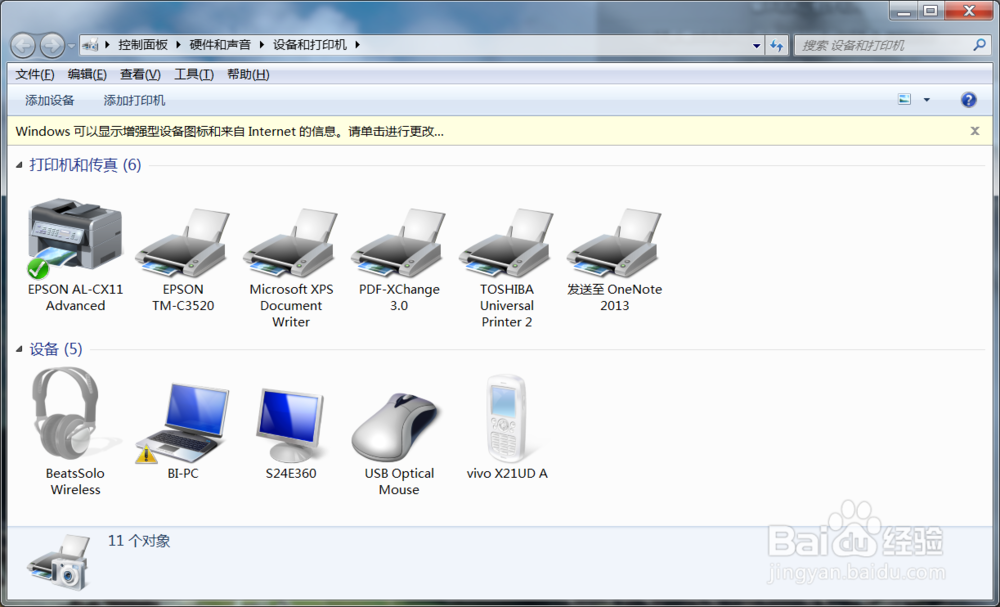1、首先在下载的位醅呓择锗置找到爱普生Epson AcuLaser CX11激光打印机驱动程序,双击开始安装,如下图所示。

2、首先选择该打印机,确认勾选是否为默认打印机,点击确定进行到下一步,如下图所示。
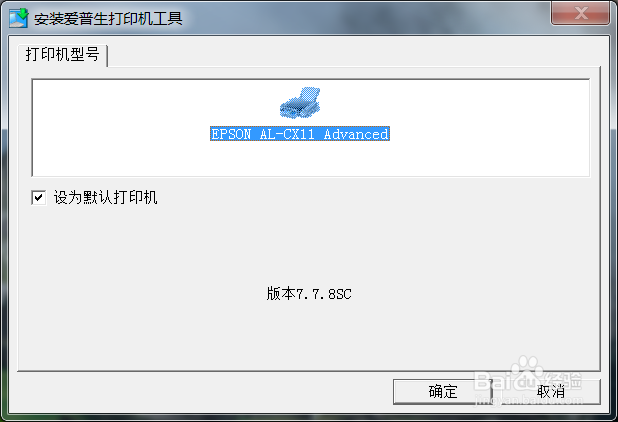
3、然后点击接受,继续下一步,如下图所示。

4、弹出的信息直接点击安装即可,如下图所示。
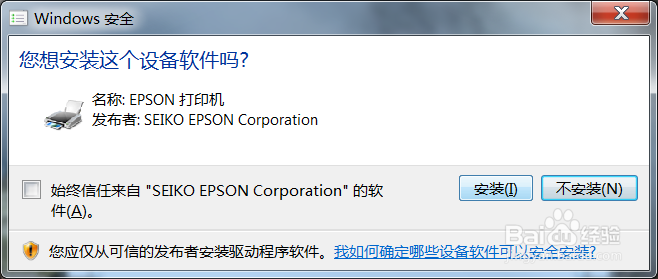
5、然后如果连接打印机后,没有自动识别,此时需要手动进行配置连接端口,如下图所示。


6、配置完成端口后,该打印机就安装成功了,如下图所示。
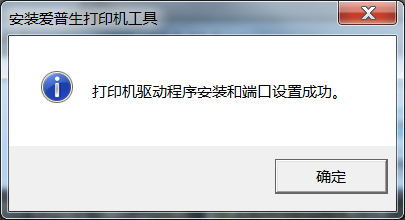
7、然后我们打开控制面板中的设备与打印机,确认该打印机是否安装成功,如下图所示。